Excel一键设置所选区域保留几位小数(去尾法)
1、本教程以圆周率π为例,保留相应的小数位数。
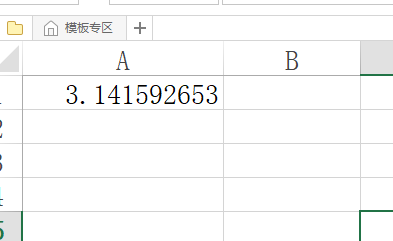
2、绘制一个控制代码按钮,插入一个ActiveX控件,找不到命令的话,可以参考以下链接:
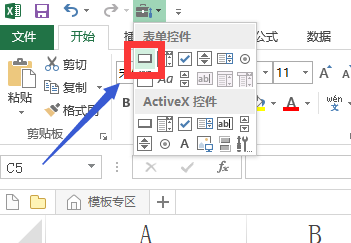
3、绘制按钮之后,会自动弹出一个指定宏窗口,点击“新建”按钮。

4、然后焦点会自动跳转到VBA界面,并弹出一个模块窗口,如图所示。
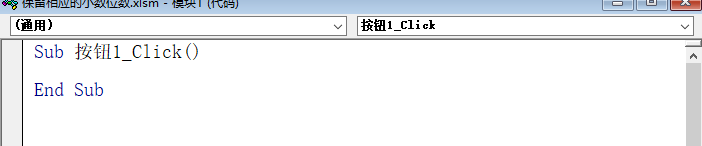
5、在Sub 按钮1_Click()和End Sub代码之间输入以下代码:
Sub 按钮1_Click()
Dim k%, m%
Dim n As Long
Dim rng As Range
Set rng = Selection
m = InputBox("请输入您要保留小数的位数")
n = Application.WorksheetFunction.Power(10, m)
For Each rng In Selection
rng = rng * n
rng = Int(rng)
rng = rng / n
Next
End Sub

6、关闭VBA窗口,回到Excel窗口。

7、选中需要处理的区域,点击按钮,弹出保留小数位数窗口。本教程以保留5位小数为例,
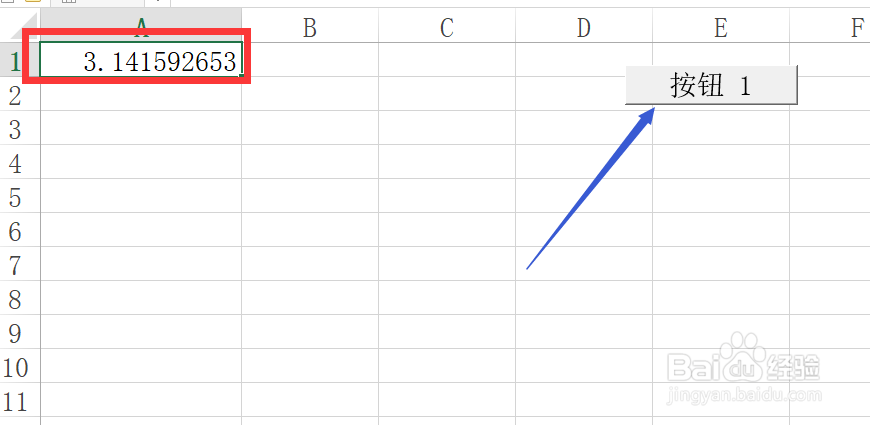
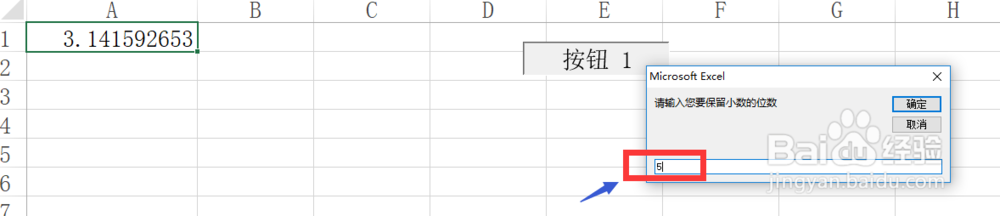
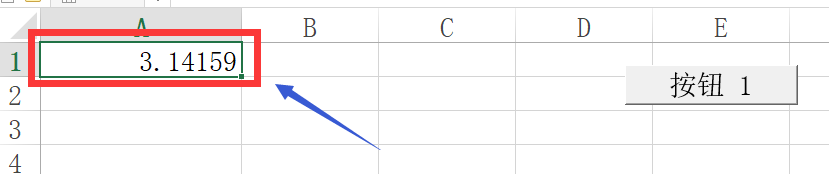
声明:本网站引用、摘录或转载内容仅供网站访问者交流或参考,不代表本站立场,如存在版权或非法内容,请联系站长删除,联系邮箱:site.kefu@qq.com。
阅读量:30
阅读量:60
阅读量:105
阅读量:23
阅读量:99